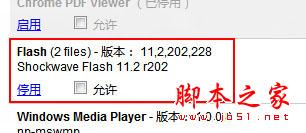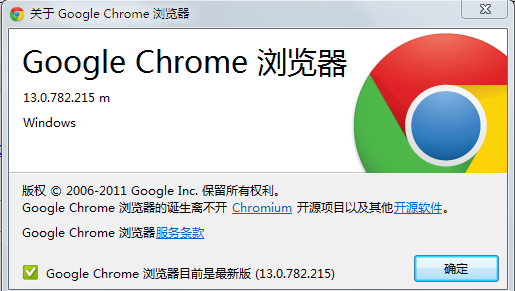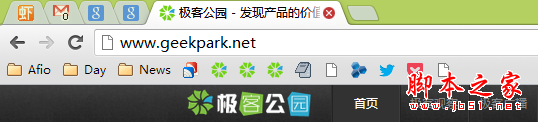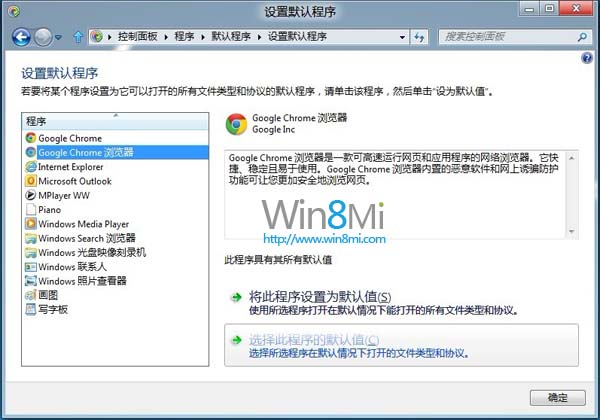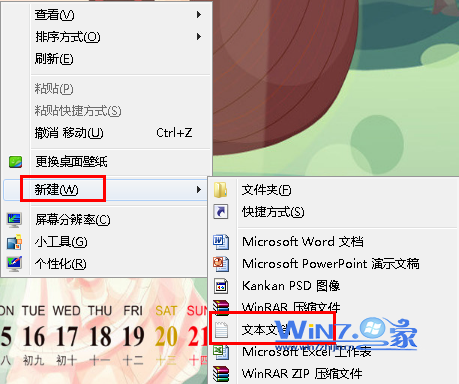win7/Win8下更改Chrome缓存目录的小方法
默认情况下chrome的缓存在用户路径,随着用户的使用时间不断蚕食C盘空间。在此提供win7/win8修改chrome缓存目录的小方法。首先在目标路径下创建chche文件夹,再用管理员模式运行cmd,然后运行
mklink /d "C:\Users\用户名\AppData\Local\Google\Chrome\User Data\Default\Cache " "f:\chrome\cache"
注意:操作前记得删除C盘的cache,否则无法创建新链接。
题外话:
上月小站真心不顺,先是域名的dns服务器被攻击导致博客和邮箱都不能使用,之后恢复了主机又一直不稳定
甚至还被误删了一次数据,希望这月不要再出问题了。
还有闲置个域名想做个站却没什么好做的。
就这样吧,凑个更新。
本本是Win8 64BIt,内存6G。由于同学怂恿,我用魔方创建了一个1G的内存盘,盘符为Z。并且把IE的缓存改到了内存盘里,但是魔方不支持Chrome缓存的修改,于是只好百度。
方法:
1.在Z盘建立一个用于保存Chrome 缓存文件的文件夹,Z:\Chrome\Cache ,名字随意。
2.删除 C:\Users\用户名\AppData\Local\Google\Chrome\User Data\Default 下的 Cache 文件夹,也就是Chrome 的默认缓存文件夹。
3.打开 C:\Windows\System32 文件夹,找到 cmd.exe,右键单击它选择“以管理员身份运行”。
4.运行以下命令:mklink /D “C:\Users\用户名\AppData\Local\Google\Chrome\User Data\Default\Cache” “Z:\Chrome\Cache”。
mklink /d "C:\Users\用户名\AppData\Local\Google\Chrome\User Data\Default\Cache " "f:\chrome\cache"
注意:操作前记得删除C盘的cache,否则无法创建新链接。
题外话:
上月小站真心不顺,先是域名的dns服务器被攻击导致博客和邮箱都不能使用,之后恢复了主机又一直不稳定
甚至还被误删了一次数据,希望这月不要再出问题了。
还有闲置个域名想做个站却没什么好做的。
就这样吧,凑个更新。
本本是Win8 64BIt,内存6G。由于同学怂恿,我用魔方创建了一个1G的内存盘,盘符为Z。并且把IE的缓存改到了内存盘里,但是魔方不支持Chrome缓存的修改,于是只好百度。
方法:
1.在Z盘建立一个用于保存Chrome 缓存文件的文件夹,Z:\Chrome\Cache ,名字随意。
2.删除 C:\Users\用户名\AppData\Local\Google\Chrome\User Data\Default 下的 Cache 文件夹,也就是Chrome 的默认缓存文件夹。
3.打开 C:\Windows\System32 文件夹,找到 cmd.exe,右键单击它选择“以管理员身份运行”。
4.运行以下命令:mklink /D “C:\Users\用户名\AppData\Local\Google\Chrome\User Data\Default\Cache” “Z:\Chrome\Cache”。
版权声明
本文仅代表作者观点,不代表本站立场。
本文系作者授权发表,未经许可,不得转载。
本文地址:/jtjc/win10/170208.html